La aplicación Notas del iPhone/iPad es crucial, ya que se encarga de las tareas diarias. Sincroniza todos los datos entre las aplicaciones de toma de notas. Por eso, cuando las notas del iPad desaparecen tras la actualización de iPadOS, los usuarios se alarman. Lo más probable es que su ubicación haya cambiado, o quizás se hayan borrado accidentalmente. Sea cual sea la situación, hemos recopilado una guía para que aprendas a recuperar las notas borradas en el iPad. Por favor, echa un vistazo aquí para saber qué puedes hacer al respecto.
- ¿Qué hacer cuando las notas del iPad han desaparecido?
- Método 1. Recuperar notas borradas de iPad en la carpeta Recién eliminado
- Método 2. Recuperar notas borradas de iPad comprobando la configuración de tu cuenta
- Método 3. Recuperar notas eliminadas en el iPad desde una copia de seguridad
- Método 4. Recuperar notas borradas en el iPad sin copia de seguridad
¿Qué hacer cuando las notas del iPad han desaparecido?
Debes estar preguntándote si es posible recuperar las notas o no. Bueno, aquí está la guía sobre cómo recuperar las notas en el iPad.
Método 1. Recuperar notas borradas de iPad en la carpeta Recién eliminado
La primera forma de saber cómo recuperar notas en el iPad es comprobar la Carpeta Recién eliminado. Afortunadamente, los datos borrados del iPhone no se eliminan permanentemente, sino que se mueven a una carpeta temporal. Comprueba las notas siguiendo los siguientes pasos:
Paso 1: Abre la aplicación Notas y pulsa la flecha hacia atrás hasta que llegue a la carpeta Eliminados recientemente.
Paso 2: Busca las notas perdidas y muévalas a otra carpeta. Pulsa en la opción Recién eliminado > selecciona la nota > Editar >Trasladar > y selecciona la carpeta a la que deseas mover la nota y guárdala.
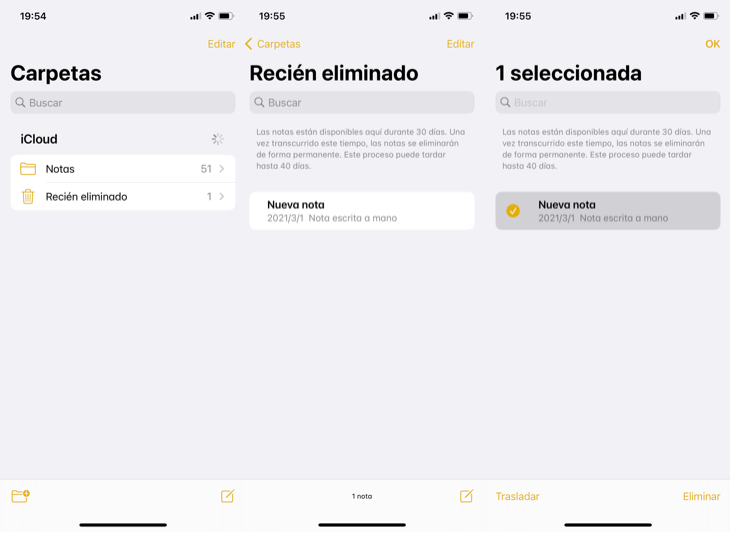
Ahí tendrás tus notas de vuelta. Recuerda que las notas permanecerán en esta carpeta sólo durante 30 días y luego se eliminarán definitivamente.
Método 2. Recuperar notas borradas de iPad comprobando la configuración de tu cuenta
Cuando las notas se crean utilizando Gmail, Yahoo, o cualquier otra cuenta, se sincronizan automáticamente. Por lo tanto, si necesitas estar familiarizado con la forma de encontrar las notas eliminadas en el iPad, comprueba la configuración de la cuenta respectiva. Si la sincronización está desactivada, las notas no aparecerán en la aplicación Notas. Así que, esto es lo que debes hacer.
Paso 1: Abre Ajustes > Contraseña y Cuentas y pulsa sobre la cuenta de correo electrónico cuyas notas han desaparecido de la aplicación.
Paso 2: Comprueba si la sincronización de Notas está activada o no. Actívala y vuelve a comprobarlo en la aplicación Notas.
Si tienes notas de varias cuentas, tendrás que seguir los mismos pasos para todas las cuentas para sincronizar los datos.
Método 3. Recuperar notas eliminadas en el iPad desde una copia de seguridad
Otra forma de recuperar las notas es utilizar las copias de seguridad realizadas en iCloud y iTunes.
Opción 1. Restaurar notas en iPad desde la copia de seguridad de iCloud
Los usuarios que tienen la función de copia de seguridad de iCloud activada pueden utilizar este método para aprender a recuperar notas borradas del iPad. Las notas que se eliminaron recientemente estarán presentes en el archivo de copia de seguridad.
Paso 1: Abre los Ajustes > General > Restablece y selecciona la opción Borrar todo el contenido y los ajustes.
Paso 2: Cuando aparezca la pantalla de configuración, elige “Restaurar desde la copia de seguridad de iCloud” > inicia sesión con tu ID de Apple > y elige el archivo de copia de seguridad.
Tan pronto como se restaure la copia de seguridad, tendrá las notas perdidas o eliminadas de nuevo en el dispositivo. Sin embargo, pondrá en riesgo los datos existentes en el dispositivo.
Opción 2. Usar iTunes para recuperar notas borradas en el iPad desde la copia de seguridad
Paso 1: Además de iCloud, también podemos utilizar iTunes para restaurar las notas perdidas del iPad. Para ello, sólo tenemos que realizar la restauración de la copia de seguridad regular en el dispositivo.
Paso 2: Inicia la última versión de iTunes y conecta tu iPad con el ordenador. En cuanto iTunes lo reconozca, abre la pestaña Resumen y selecciona la opción “Restaurar copia de seguridad”.
Paso 3: Elige el último archivo de copia de seguridad y iTunes sobrescribirá los datos existentes con los almacenados en la copia de seguridad. Y tendrás tus notas de vuelta.
Método 4. Recuperar notas borradas en el iPad sin copia de seguridad
Cuando no ves ninguna otra forma de recuperar las notas borradas, y no tienes ninguna copia de seguridad tampoco, el software FunDatos Recuperación de Datos iOS vendrá al rescate. Puedes descubrir cómo recuperar notas borradas en el iPad sin copia de seguridad utilizando tres formas diferentes. Las principales características del software incluyen:
- Recuperar notas borradas sin copia de seguridad
- Soportar la recuperación de más de 30 tipos de datos, incluyendo notas, mensajes, contactos, fotos, etc.
- Restaurar datos después de la eliminación, el daño, el restablecimiento de fábrica, la actualización, y otros escenarios también.
- Fácil de usar y compatible con todos los dispositivos iOS y versiones de iOS.
- Extraer la copia de seguridad de iTunes para recuperar archivos de forma selectiva sin sobreescribir los archivos actuales de tu dispositivo.
Sólo necesitas acceder al software y descargarlo desde el sitio oficial. Una vez que la instalación y la configuración terminen, sigue la guía de abajo.
Prueba GratuitaPrueba Gratuita
Paso 1 Inicia FunDatos Recuperación de Datos iOS y conecta tu iPad con el ordenador. En la interfaz principal, selecciona la opción “Recuperar desde un dispositivo iOS”.
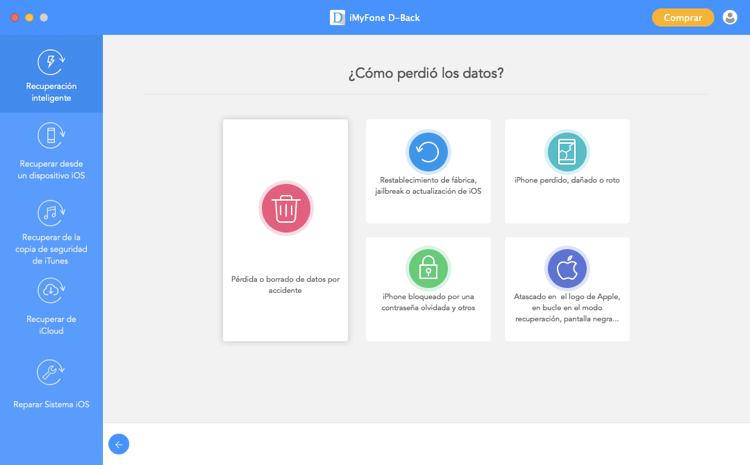
Paso 2 El software te pedirá que elijas el tipo de archivo que estás buscando. Selecciona sólo las notas o mantiene marcados todos los tipos de archivos según tus necesidades y pulsa el botón “Escanear”.

Paso 3 Una vez que el escaneo termine y los resultados aparezcan en la pantalla, filtra los resultados y encuentra las notas que fueron eliminadas de tu iPad. Selecciona todos los archivos que quieras y pulsa el botón de recuperación en la parte inferior de la pantalla.
Si sólo vas a restaurar las notas, el proceso no tardará ni un minuto, y tendrás todo de vuelta en tu iPad sin perder nada más.
Últimas palabras
Aquí hemos explicado las formas que te serán útiles para saber cómo recuperar notas borradas en iPad sin copia de seguridad y con copia de seguridad. Elige el método que prefieras y recupera tus notas. Sin embargo, te recomendamos que utilizas el software FunDatos Recuperación de Datos iOS para garantizar los resultados.
